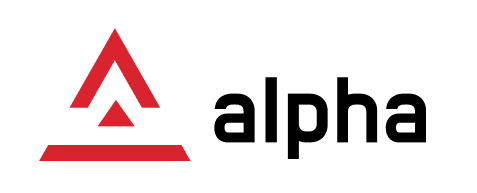Бэкап диска и восстановление HDD/SSD из бэкапа
Бэкап диска — это создание точной логической (посекторной) копии жёсткого диска в виде файла.
Программы для бэкапа жёсткого диска должны уметь создавать копии загрузочных и виртуальных дисков.
Handy Ваckup позволяет автоматизировать все операции по сохранению жесткого диска в виде файла.
Что такое бэкап диска: ключевые возможности программы бэкапа HDD/SSD
Бэкап локальных, внешних и сетевых дисков
Программа должна уметь выбирать любой жёсткий диск для бэкапа, включая диски, подключенные по сети, через USB-интерфейс или локальные. Также программа должна уметь создавать бэкапы виртуальных дисков.
Автоматизация процедуры бэкапа жёсткого диска
Резервное копирование жёсткого диска (hard drive backup) должно быть по возможности автоматизировано, включая автоматический запуск задачи бэкапа раз в определённое время или при подсоединении внешнего жёсткого диска USB, а также
запуск пропущенных задач.
Безопасное хранение бэкапов диска
Бэкап жёсткого диска может содержать опасную или важную информацию, поэтому программа должна уметь защищать ее, шифруя бэкапы HDD и SSD. К тому же, программа должна поддерживать различные носители данных, например, облака Яндекс Диск, Dropbox или FTP сервер.
Преимущества Handy Backup
Управление запуском задач hard drive backup по расписанию
Запускайте ваши задачи в заданное время с интервалом от месяцев до минут, или при наступлении системного события, например, создание автоматического бэкапа при подключение USB HDD/SSD диска к ПК.

Средства обеспечения безопасности бэкапа жёсткого диска
Встроенные алгоритмы шифрования данных и передачи информации по зашифрованным каналам (включая поддержку протоколов SFTP и FTPS, а также вызова внешних программ шифрования).

"Горячий" и бесшумный бэкап жёсткого диска
Программа использует службу VSS, чтобы получать данные для бэкапа диска без остановки его работы. Кроме того, программу можно запустить в "бесшумном" фоновом режиме как службу Windows.

Бэкап сетевого диска
Вы можете сделать бэкап примонтированного (mapped) HDD/SSD или использовать сетевое решение Handy Backup, чтобы выбрать жёсткий диск для бэкапа на доступных сетевых машинах. Вы также можете делать бэкапы виртуальных дисков.

Как сделать бэкап жёсткого диска с помощью Handy Backup?
Handy Backup имеет два инструмента для бэкапа HDD/SSD:
- Disk Image: выберите этот плагин, если вы хотите сделать бэкап раздела диска или целого жесткого диска и позже осуществить восстановление диска из бэкапа с помощью Handy Backup. Это хороший вариант для бэкапа диска с данными – фото, проектами, архивами, базами данных и т.д.
- System Recovery: используйте этот плагин для таких задач, как бэкап системного диска на флешку, бэкап виртуального диска в формате VHD или получение загрузочного образа (bootable HDD backup). Этот плагин выполняет полный бэкап диска со всеми разделами!
Создание задачи бэкапа диска (HDD backup software task)
Чтобы создать задачу, автоматически выполняющую бэкап жёсткого диска, воспользуйтесь следующей инструкцией:
- Откройте Handy Backup и создайте новую задачу с помощью кнопки или клавиш Ctrl+N.
- Выберите задачу резервного копирования на Шаге 1 и перейдите к Шагу 2.
- Разверните на левой панели группу "Disk Clone". Выберите нужный вам плагин.

- Теперь выберите диск или раздел, который вам нужен. Нажмите OK.
- Продолжайте создавать задачу бэкапа диска, как описано в Руководстве Пользователя.
Примечание. Для бэкапа жёсткого диска вы должны иметь привилегии администратора системы!
Handy Backup Disaster Recovery (HBDR)
Утилита Disaster Recovery – это третий метод бэкапа диска, доступный пользователям Handy Backup. Утилита создаёт бэкапы загрузочных дисков и дисков с данными (например, бэкап Windows 11), а также обеспечивает восстановление бэкапов на жёсткий диск, в т.ч. на новые диски.
Как восстановить жёсткий диск с помощью утилиты HBDR
Для восстановления дисков HDD/SSD на новый компьютер, мы рекомендуем пользоваться утилитой Disaster Recovery. Кроме того, для всех дисков, кроме активного в данный момент системного диска, вы можете выполнить восстановление прямо из программы Handy Backup.
Для восстановления дисков HDD/SSD с помощью Disaster Recovery вам потребуется бэкап жёсткого диска, созданный с помощью плагинов Disk Image или System Recovery, а также загрузочный USB-диск утилиты HBDR.
- Загрузите компьютер с диска USB, содержащего утилиту Disaster Recovery.
- Откройте окно утилиты, создайте новую задачу восстановления.

- Перетащите в окне задачи в папку "What to Restore?" образ диска из хранилища.
- Перетащите в папку "Where to Restore?" диск, на который вы собираетесь восстанавливать образ системы.
- Выполните задачу — утилита выполнит восстановление дисков HDD и SSD в указанное место.
Видеоурок по созданию бэкапа жесткого диска и его восстановлению
В данном видео описано создание бэкапа и восстановление жесткого диска с помощью плагина Disk Image и утилиты HBDR.
Внимание: Данная видео-инструкция предполагает, что ПО Handy Backup уже установлено на компьютер, а утилита Handy Backup Disaster Recovery - на USB-диск. Если это не так, пожалуйста, скачайте и установите Handy Backup и Disaster Recovery перед началом работы, согласно видео-инструкции.
Источник: https://www.handybackup.ru/backup-hard-disk-drive.shtml
© handybackup.ru